- S.Panelサービストップ>
- S.Panelサポートトップ>
- CentOS>
- Wordpless インストール
Wordplessインストール
以下の手順でWordpressを利用ドメインにインストールできます。
コントロールパネルでソースを利用ドメイン領域にコピー
Wordpress のソースがサーバーに保存されていますので、Wordpress を利用するドメイン領域に、コントロールパネルの「ファイル管理」機能を使ってコピーします。
-
コントロールパネルにadmin権限でログインし、「ファイル管理」「ファイル一覧」と進みます。
-
右上部のテキストボックスに[/var/www/html]と入力し「実行」をクリックします。
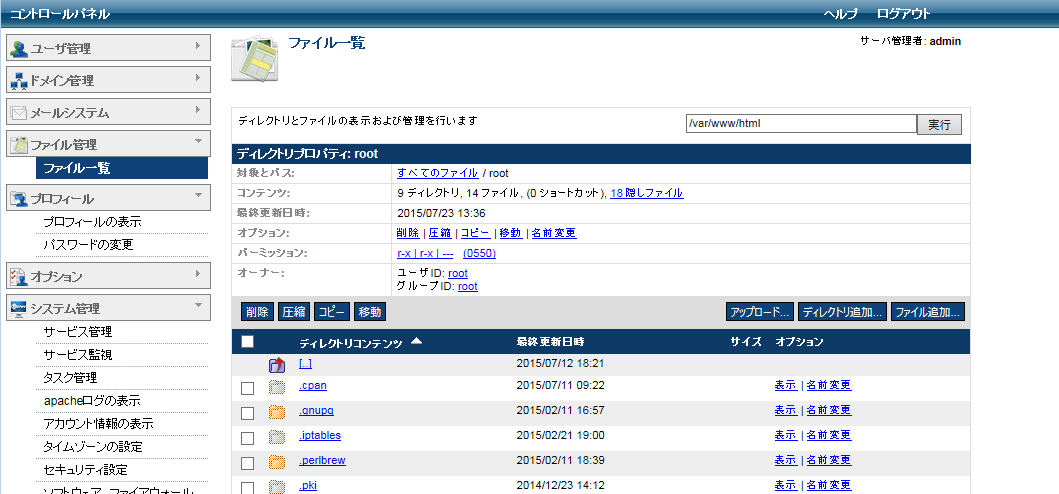
「ディレクトリコンテンツ」の[wordpress]をチェックし、下部の「コピー」アイコンをクリックします。
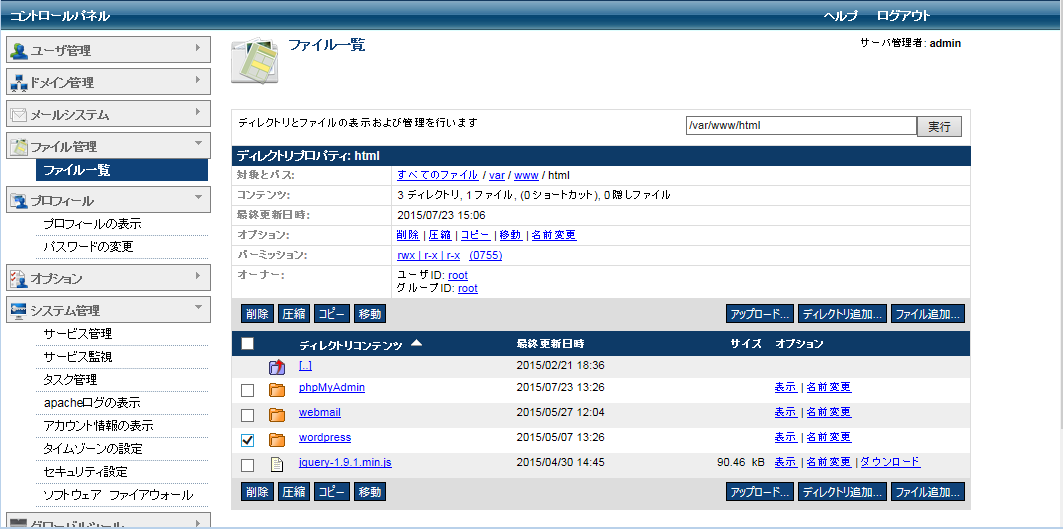
「実行先ディレクトリ」欄にWordpressを利用するドメインのドキュメントルートディレクトリをフルパスで入力し「実行」ボタンをクリックします。
希望によっては「コピー先ファイル名」を[blog]など任意に変更することもできます。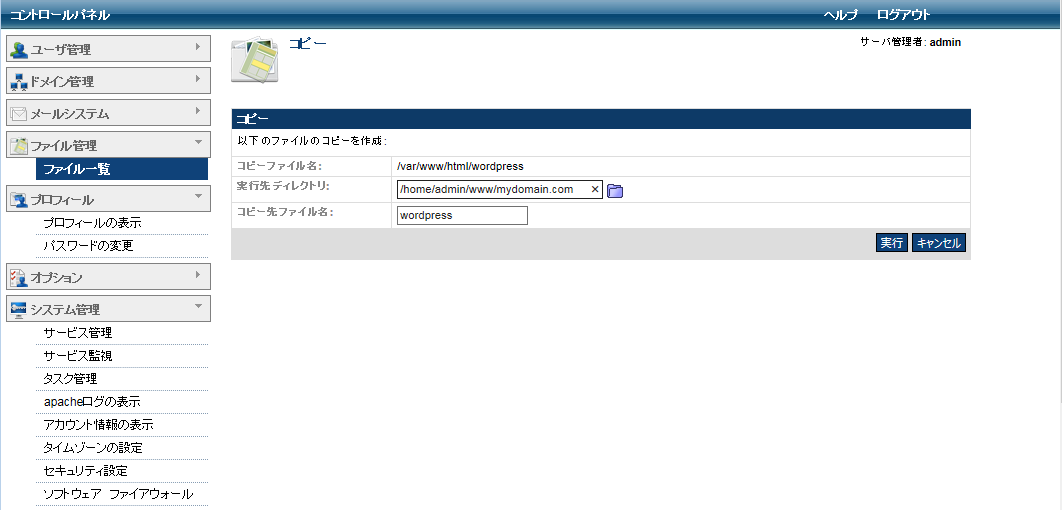
コピーされたディレクトリの情報が表示されます。
「ディレクトリプロパティ」内の「オーナー」から[root]をクリックします。
コピーされたディレクトリの情報が表示されていない場合は、「ファイル一覧」右上部のテキストボックスにWordpress を利用するドメインのドキュメントルートディレクトリをフルパスで入力し「実行」ボタンをクリックしてください。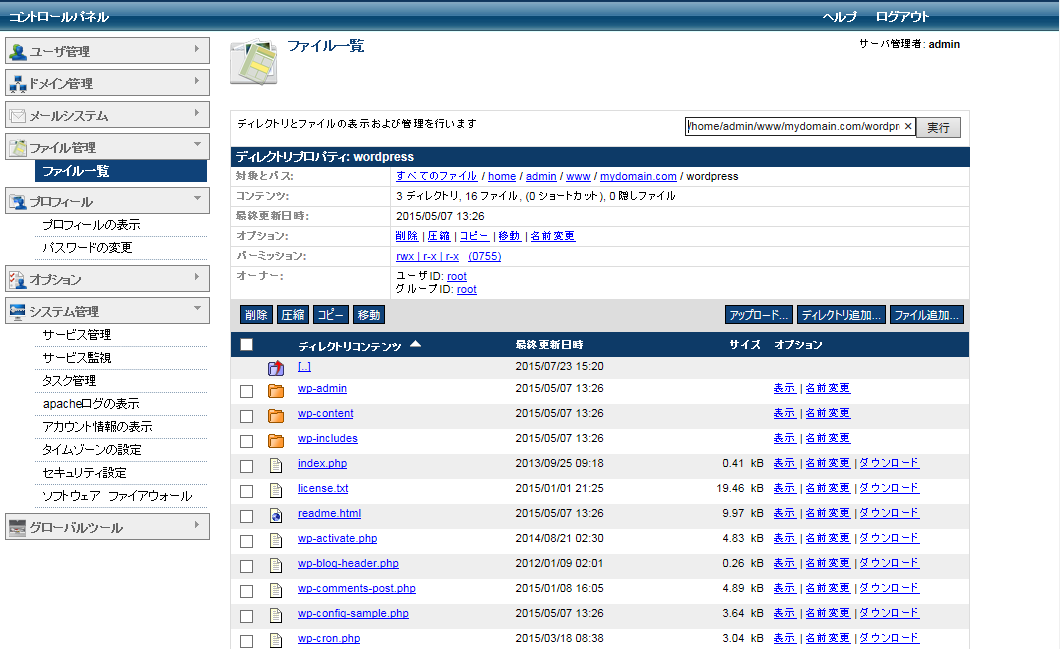
-
「ユーザーID」欄でWordpressを利用するドメインの管理ユーザー名を選択、「グループID」欄では[apache]を選択し、「指定されたディレクトリとその配下のすべてのサブディレクトリとファイルに対してパーミッション変更を行う」にチェックを入れて「実行」をクリックします。
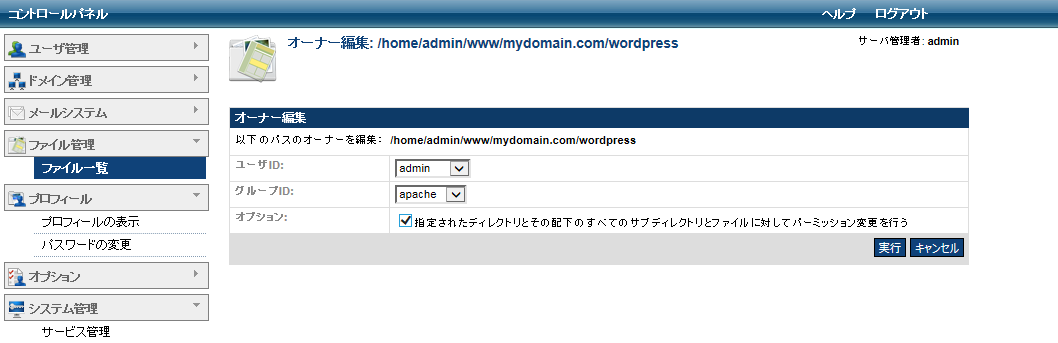
-
「新しいオーナーを設定しました」と表示されれば、ソースのコピー作業は完了です。
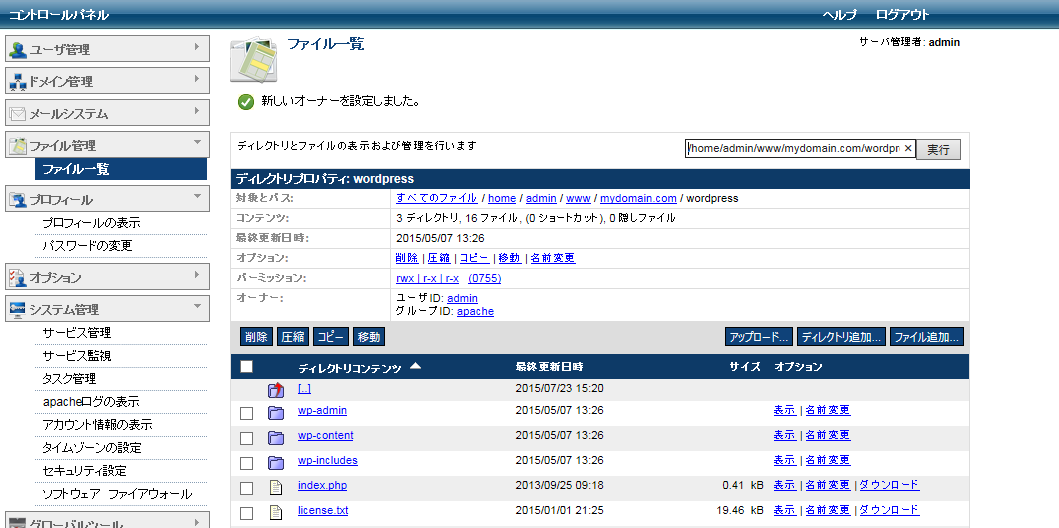
-
-
利用ドメインのMySQLデータベースを作成
WordPress を利用するドメインごとに専用のMySQLデータベースが必要になります。
データベース作成方法の詳細は、WordPress Codex WordPress のインストール ページの「手順 2: データベースとユーザの作成」を参照してください。
phpMyAdminを使う方法とshellを使う方法の両方が紹介されています。注意:MySQLのrootパスワードを設定していない場合は、MySQL rootパスワードの設定を参照し至急設定を行ってください。
放置するのは非常に危険です。 -
利用ドメインでのWordpressのインストール
利用ドメインの設定情報が記載されたwp-config.phpを作成する必要があります。
shellでwp-config.phpを作成することも、WordPressに生成させることもできます。shell作業を希望される場合は、WordPress Codex WordPress のインストール ページの「手順 3: wp-config.php の設定」を参照してください。WordPressに生成させることを希望される場合は、WordPress Codex WordPressのインストール ページの「手順 5: インストールスクリプトの実行」を参照してください。
このページでは、http://example.com/wp-admin/install.php、http://example.com/blog/wp-admin/install.php にアクセスするよう記述されていますが、「コントロールパネルでソースを利用ドメイン領域にコピー」の C で [blog] を指定した場合は、http://ドメイン名/blog/wp-admin/install.php、デフォルトのままの場合は、http://ドメイン名/wordpress/wp-admin/install.php になります。インストール時点で利用しているソース (Version 4.2.2) よりも新しいバージョンがある場合は、アップデートを勧められますのでアップデートしてください。

